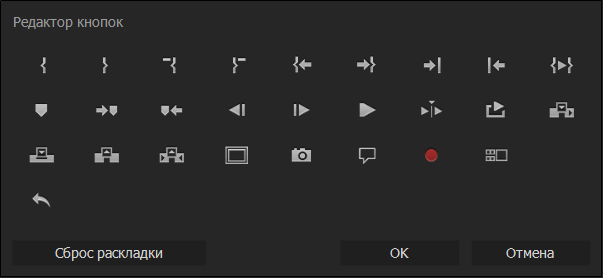Работа с прокси в Adobe Premiere Pro
Еще не вышла версия программы Adobe Premiere Pro CC 2015.3, а с некоторыми ее функциями уже можно ознакомиться. Запускаем программу Adobe Premiere Pro CC 2015.2 и идем в Консоль, и для параметра EnableProxyUI вбиваем значение true.
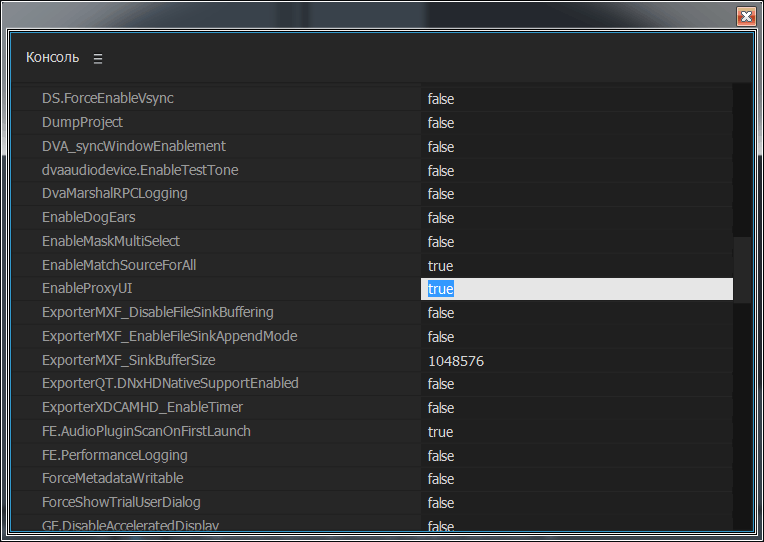
Перезагружаем программу. Импортируем видео в проект (Ctrl+I).
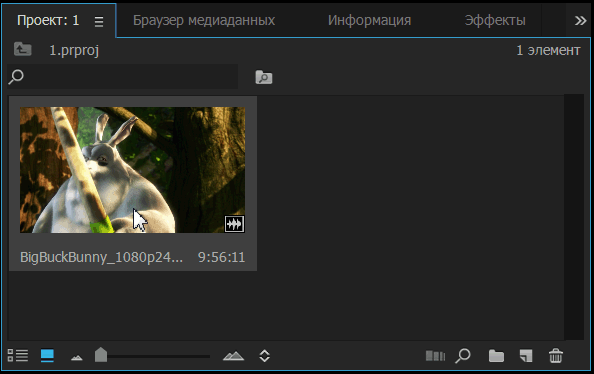
Создаем на его базе эпизод/последовательность/Sequence, выбрав его и выполнив команду: Файл > Создать > Создать эпизод на основе клипа / File > New > Sequence From Clip.
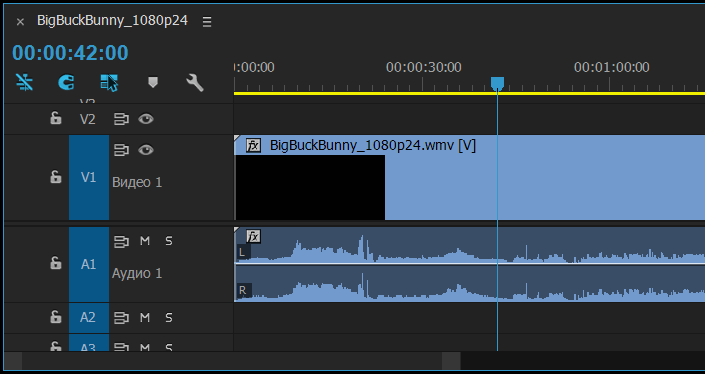
В окне проекта выбираем из выпадающего списка: Отображение метаданных / Metadata Display...
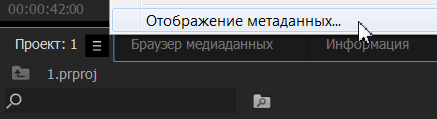
Далее, в окне Отображение метаданных открываем закладку: Метаданные проекта Premiere Pro / Premiere Pro Project Metadata. И ставим галку перед пунктом: Прокси / Proxy. Нажимаем на кнопку: ОК.

Переключаемся на отображение в окне проекта в виде списка (Ctrl+Page Up).
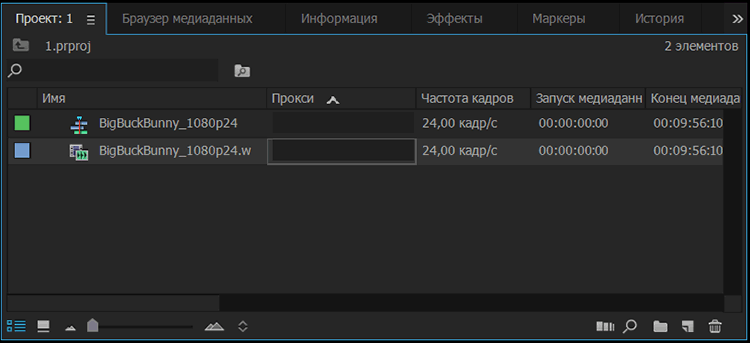
Теперь нажимаем на правую кнопку мыши на выделенном клипе на таймлайне и выбираем пункт: Рендеринг и замена / Render and Replace...
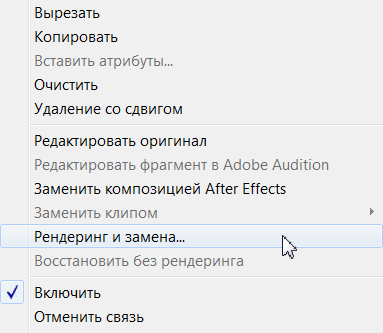
Появится окно: Рендеринг и замена / Render and Replace, идем в раздел Место назначения / Destination.
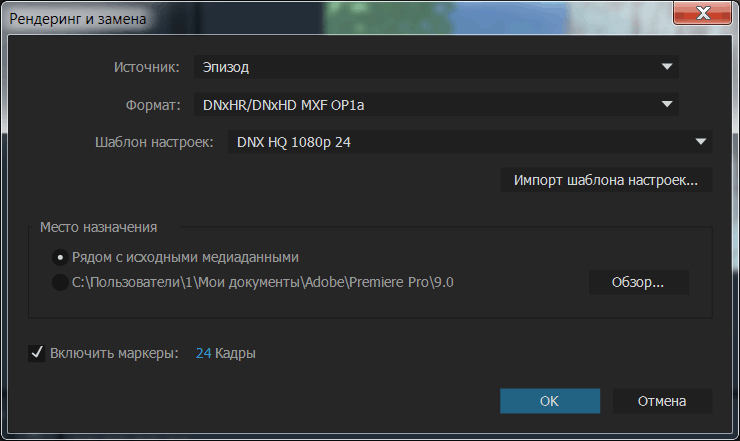
Изменяем место назначения, нажав на кнопку: Обзор. Выбираем папку для прокси файлов и нажимаем на кнопку: Выбор папки.
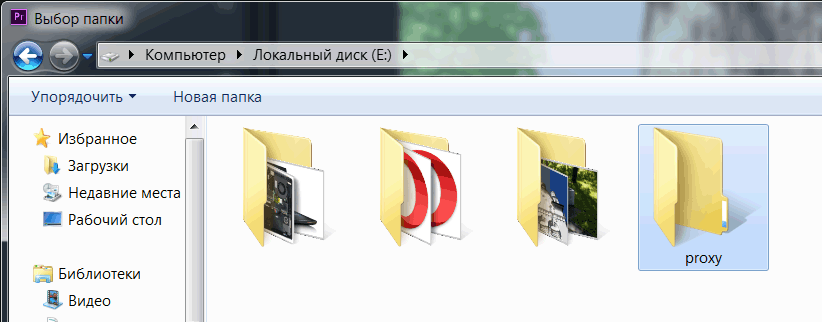
Далее, в выпадающем списке Источник: / Source: выбираем — Эпизод / Sequence, Отдельные клипы / Individual Clips (можно создавать прокси для нескольких выделенных клипов) или Шаблон настроек / Preset.
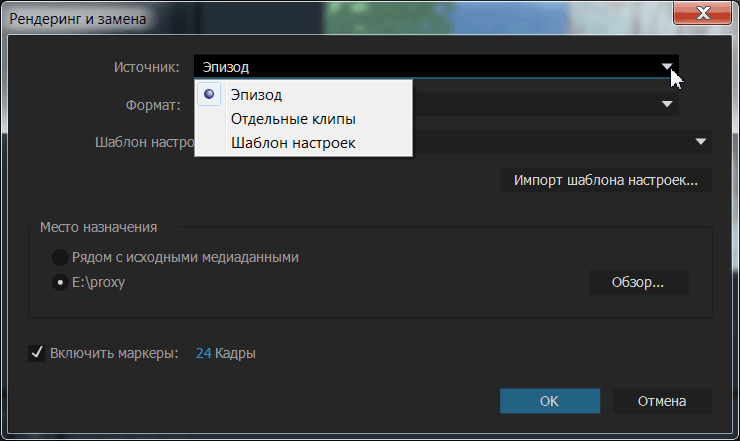
Формат: / Format: доступны три пункта: DNxHR/DNxHD MXF OP1a, MXF OP1a, QuickTime.
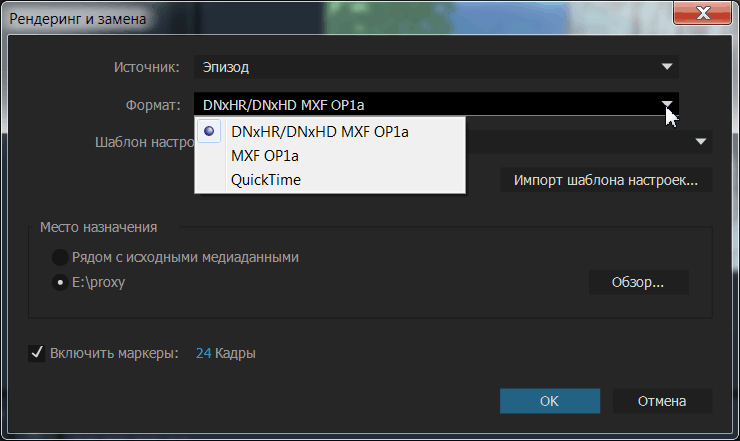
Далее выбираем из списка или импортируем Шаблон настроек: / Preset:
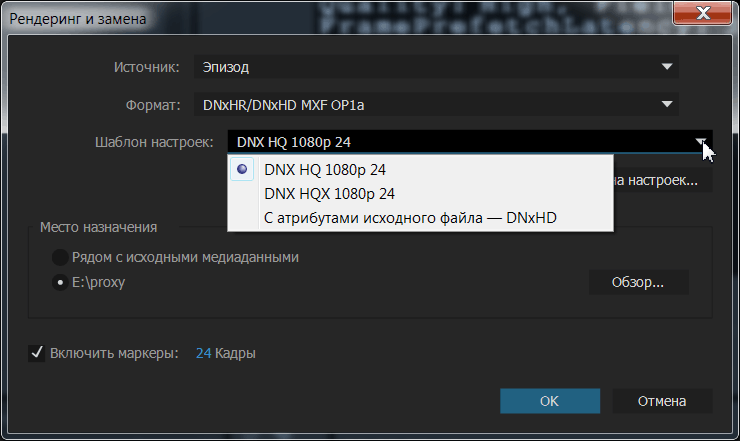
Нажимаем на кнопку: ОК. И запустится рендеринг выбранных файлов. В окне: Ход выполнения рендеринга и замены, следим за индикатором статуса — Перекодирование медиаданных...
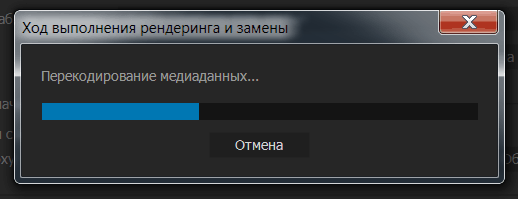
По окончании просчета, получаем следующий файл в окне проекта: с окончанием _Рендеринг выполнен.
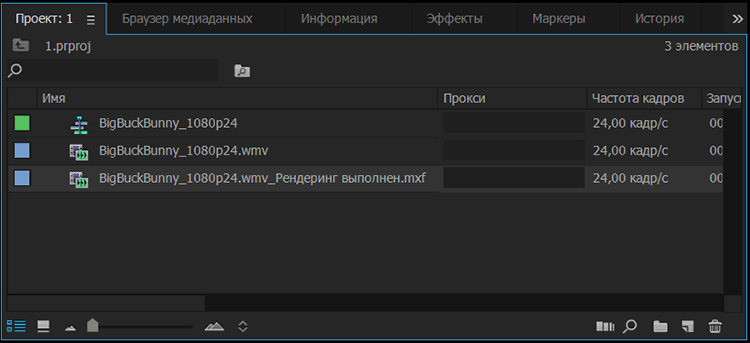
На таймлайне, файл будет автоматически подменен:
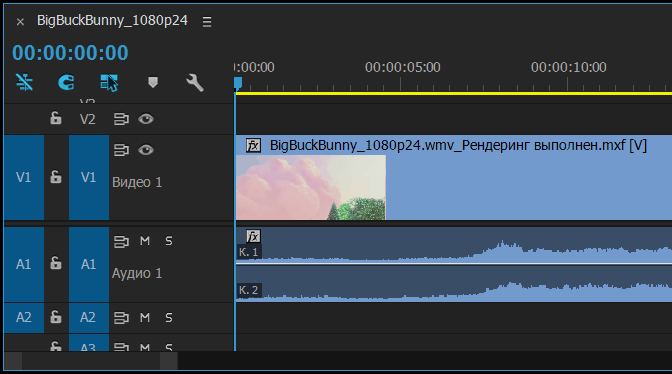
А также запустится процесс согласования аудио:

Нажимаем правую кнопку мыши и выбираем: Восстановить без рендеринга / Restore Unrendered.
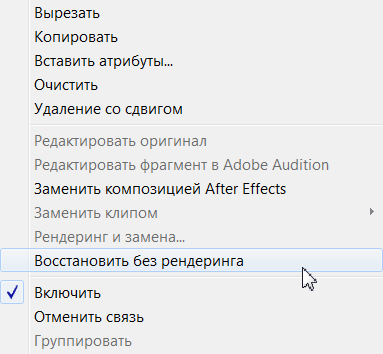
Оригинальный файл, будет восстановлен на таймлайне. А также прокси файл будет удален из списка в панели Проекта.
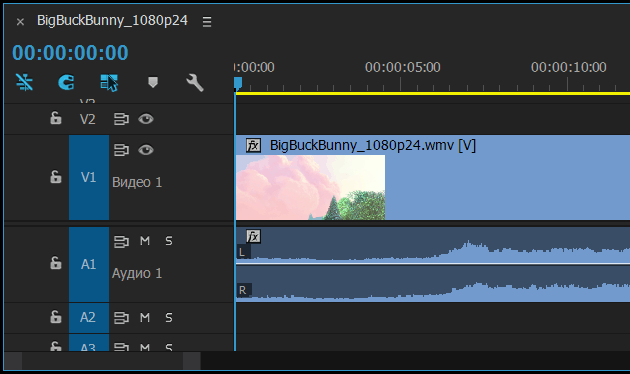
Идем в панель Проект / Project, выбираем файл, нажимаем правую кнопку мыши на нем, и из списка выбираем: Присоединить прокси... (также доступны новые команды: Присоединить прокси / Attach Proxy, Присоединить высокое разрешение / Attach Hi-Res, Включить прокси / Enable Proxies).
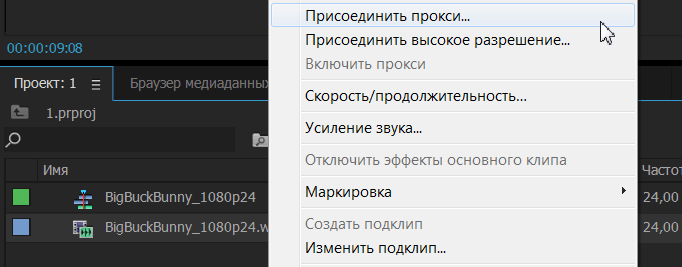
Выбираем в окне Select a Proxy File, ранее созданный прокси файл и нажимаем на кнопку: Открыть.
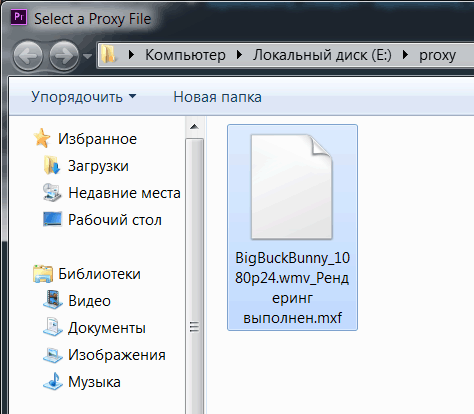
Для переключения между оригиналом и прокси, используем следующий пункт: Включить прокси / Enable Proxies. Если поставить галку, то будет воспроизводиться прокси, если снять, то оригинальное видео.
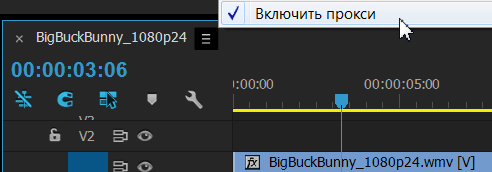
При снятии галки, имя файла не меняется, то можно запутаться какое видео играет в данный момент прокси или нет. На помощь придет информация о используемом декодере. Нажимаем комбинацию клавиш: Ctrl+Shift+F11 и смотрим на пункт PF:

Также можно заменить выбранный файл на любой другой, например выделяем файл в окне проекта, нажимаем правую кнопку мыши на клипе на таймлайне и выбираем: Заменить клипом > Из подборки / Replace With Clip > From Bin.
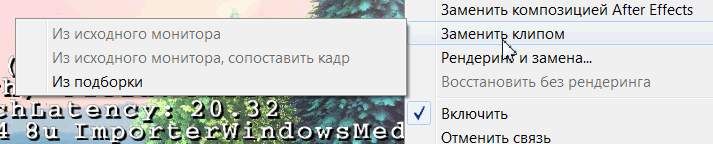
Конечно это не весь функционал, например недоступна закладка: File > Project Settings > Ingest Settings, это центральная закладка по кодированию, копированию и работе с прокси. Но уже и с выше перечисленными инструментами можно комфортно работать с прокси. Также нет кнопки в меню: Редактор кнопок, которая отвечает за быстрое переключение: оригинал/прокси.